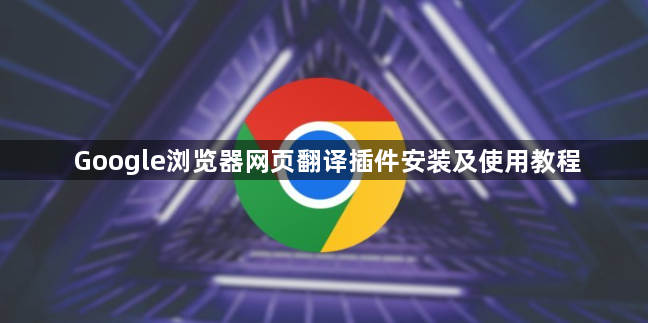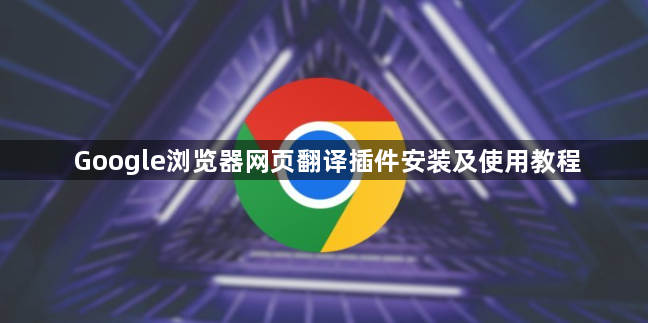
以下是关于Google浏览器网页翻译插件安装及使用教程的内容:
1. 访问Chrome网上应用店:打开谷歌浏览器,在地址栏中输入“chrome.google.com/webstore”,然后按Enter键,进入Chrome网上应用店。在网上应用店的搜索栏中输入“翻译”或具体想安装的翻译插件名称,如“Google翻译”等,然后按回车键进行搜索。
2. 选择并安装插件:在搜索结果中找到合适的翻译插件,如“Google翻译”插件,点击“添加至Chrome”按钮,系统会提示确认添加,点击“添加扩展程序”即可完成安装。
3. 使用插件进行翻译:安装完成后,当访问非母语网页时,插件会自动检测网页语言并显示一个翻译条,点击翻译条上的“翻译”按钮,即可将整个网页翻译成所选择的语言。部分插件还支持双击单词查看翻译、划词翻译等功能,可在插件的设置中进行相关配置和调整。
4. 设置翻译偏好:点击浏览器右上角的插件图标,在下拉菜单中选择“设置”选项。在设置页面中,可以选择源语言和目标语言,还可以开启或关闭“自动检测语言”功能。如果需要,还可以添加其他语言对,以便在不同语言之间进行翻译。
5. 管理翻译历史记录:插件会保存翻译历史记录,方便用户随时查看和回顾。要查看翻译历史记录,可以点击右上角的插件图标,选择“历史记录”选项。在历史记录页面中,可以看到之前翻译过的网页和文本内容。如果需要清除历史记录,可以点击“清除历史记录”按钮。